Эта статья создана с использованием машинного перевода.
Отчеты по аналитике: прогресс сделки
Отчет о Insights прогрессе сделок позволяет вам видеть движение ваших сделок через стадии в заданный период времени, чтобы показать, как хорошо ваши сделки продвигаются через ваш цикл продаж.
Создание отчета о прогрессе сделки
Чтобы создать отчет о прогрессе сделки, перейдите в Аналитику, затем нажмите ”+“ > Сделка > Прогресс.
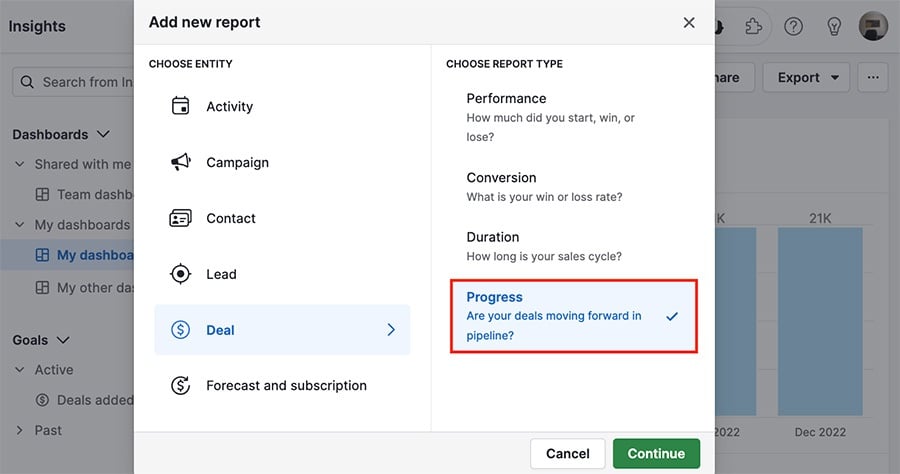
Просмотр вашего отчета о прогрессе
Отчет о прогрессе по умолчанию показывает следующие фильтры:
- Дата входа в стадию > это > текущий год
- Воронка > это > [ваша воронка по умолчанию]
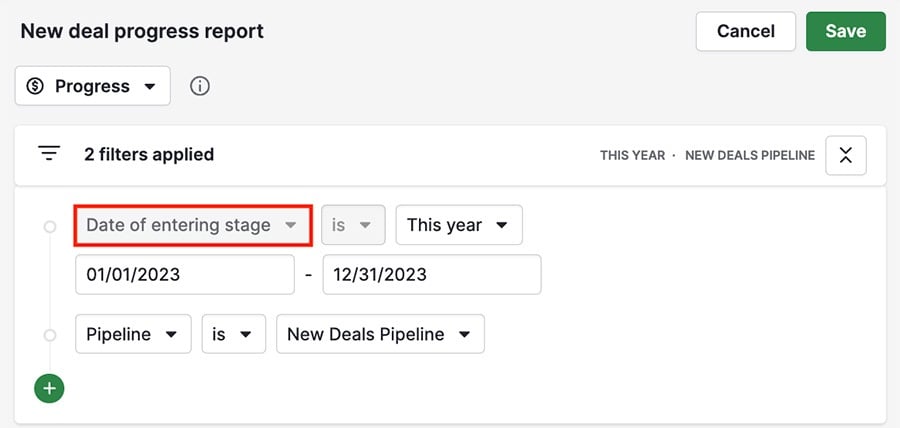
Вы всегда можете настроить или добавить фильтры в соответствии с данными, которые вы хотите видеть, но условие даты входа в стадию заблокировано, так как оно необходимо для оценки прогресса сделки.
Как измеряется прогресс сделки?
Если вы измеряете по количеству сделок, вы увидите количество сделок, которые вошли в каждую стадию в выбранный период времени.
Наведение курсора на каждый столбец покажет разбивку по полю, которое вы выбрали для сегментации.
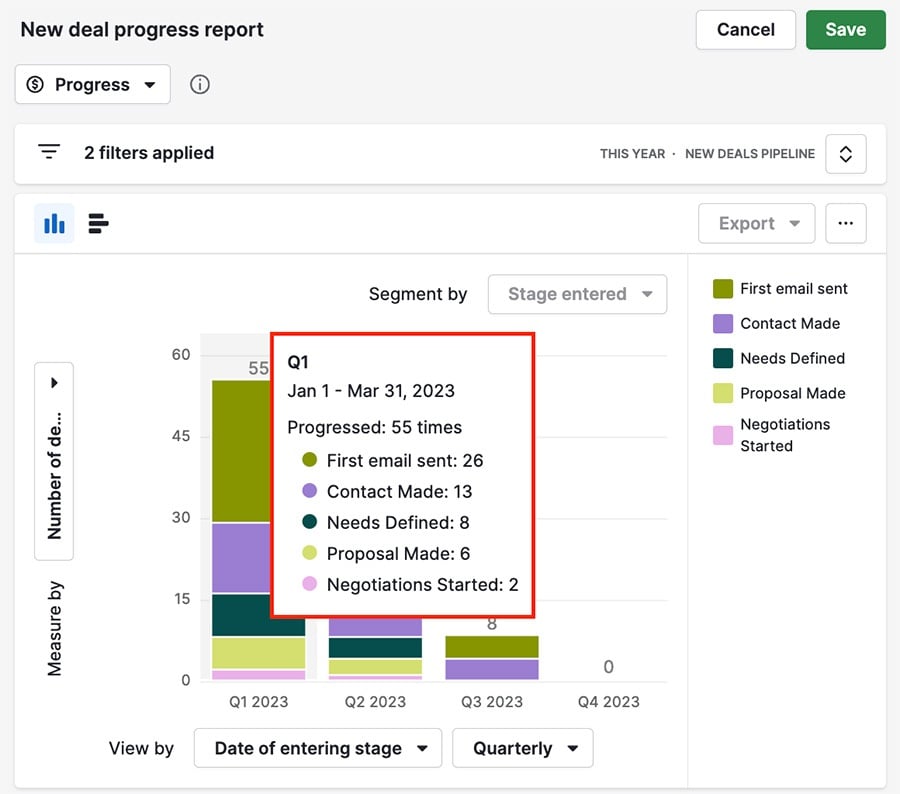
Настройка вашего отчета о прогрессе
Отчеты Insights предлагают три метрики, которые вы можете использовать для отображения ваших данных в графиках: измерять по, просматривать по и сегментировать по.
Измерять по (ось Y)
Вы можете выбрать поле, по которому хотите измерять свои сделки, на левой стороне графика.
- Стоимость сделки
- Взвешенная стоимость сделки
- Количество сделок
- Любые числовые или денежные настраиваемые поля
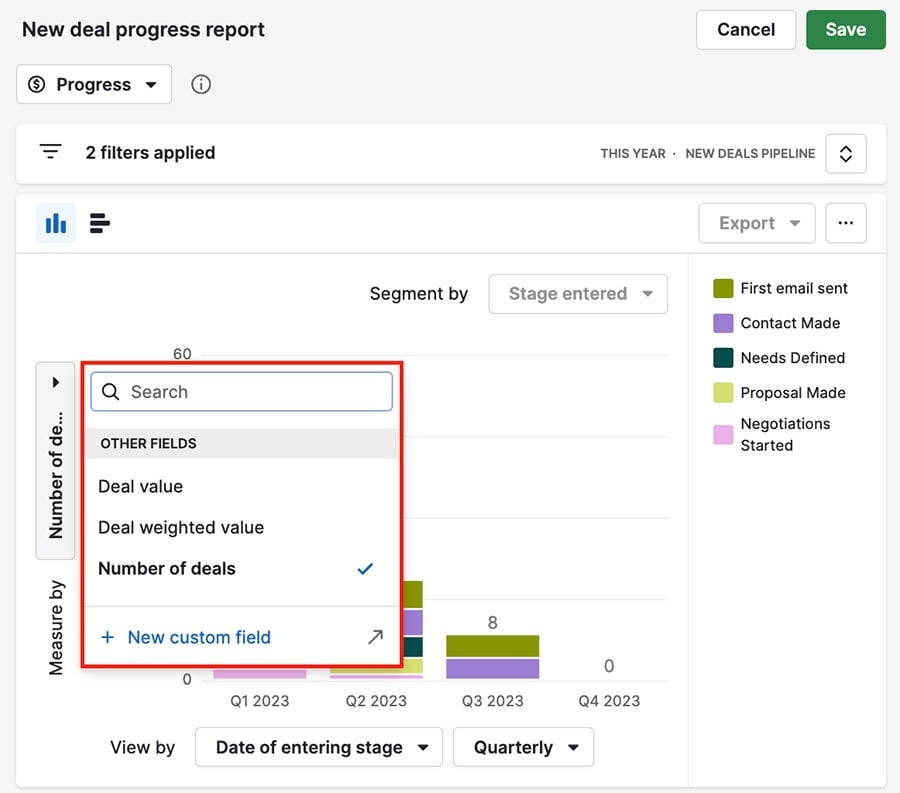
Просматривать по (ось X)
Вкладка просматривать по позволяет вам группировать ваши данные по конкретному полю, включая стандартные, даты и конкретные типы настраиваемых полей:
- Пользователь
- Дата
- Один вариант
- Несколько вариантов
- Организация
- Человек
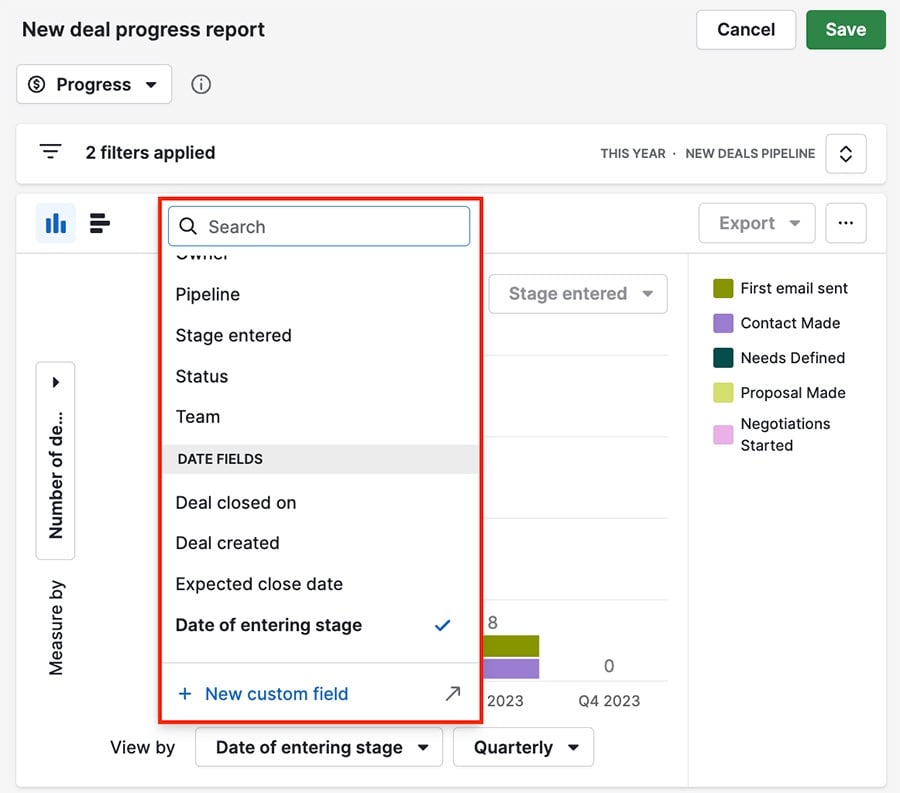
Сегментировать по
Эта вкладка заблокирована на введенной стадии, чтобы показать разбивку по стадиям.
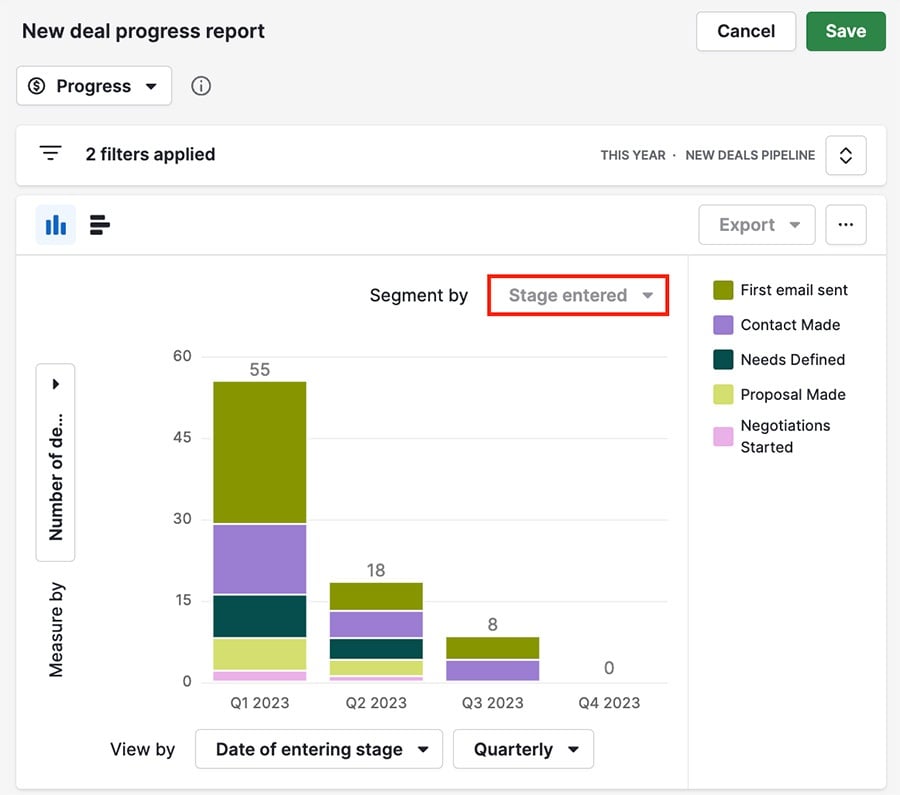
После того как вы закончите создание отчета о деятельности, вы можете добавить его на свой приборную панель или поделиться им с вашей командой.
Была ли эта статья полезной?
Да
Нет